
Упражнение 1
Создать новую рабочую книгу Excel.
Ввести таблицу следующего вида:
0
0
0
0
0
0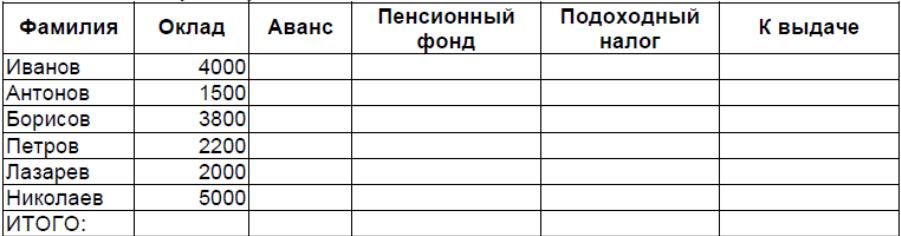
Задать для текста ячеек шапки таблицы формат Полужирный, Перенос по словам, Выравнивание по центру (по горизонтали и по вертикали).
В ячейку А12 ввести текст "Минимальный размер оплаты труда", а в ячейку Е12 ввести действующий норматив минимального размера оплаты труда.
Произвести расчет незаполненных граф сначала для Иванова, а затем скопировать формулы в остальные строки:
аванс составляет 40% от оклада;
отчисления в пенсионный фонд равны 1% от оклада;
подоходный налог составляет 12% от разницы между окладом, отчислением в пенсионный фонд и минимальным размером оплаты труда;
последняя графа равна разнице между окладом и всеми удержаниями.
Выполнить расчет итоговой строки, воспользовавшись для этого кнопкой автосуммы.
Задать для ячеек с числовой информацией формат Денежный. В случае необходимости увеличить ширину столбцов.
В ячейку В14 ввести текущую дату, а в ячейку В16 – текущее время.
Сохранить документ на рабочем диске, присвоив ему имя. Закрыть документ.
Снова вызвать сохраненный документ на экран.
Вставить новый столбец перед столбцом с фамилиями и в шапке ввести «Номер п/п». Используя Автозаполнение, автоматически пронумеровать фамилии.
Расчертить таблицу, как показано на рисунке.
Откорректировать ячейку с фамилией Иванов - заменить ее на Иванова.
Изменить фамилию Борисов на Васильев.
Изменить числовое значение оклада Иванова.
При включенном режиме вычислений Вручную изменить значения окладов Васильева, Петрова, Лазарева, Николаева. Произвести перерасчет остальных граф нажатием клавиши F9. Включить автоматический режим пересчета.
Отсортировать данные, расположив фамилии в алфавитном порядке.
В начало листа вставить две пустых строки. В первую строку ввести заголовок таблицы "Расчетная ведомость" и расположить по центру всей таблицы.
Подготовить документ к печати: ввести в верхний колонтитул свою фамилию, а в нижний – вставить имя файла.
Проверить полученный результат в режиме Предварительного просмотра.
Сохранить документ на рабочий диск с именем Упр1.
Упражнение 2
Используя справочную систему Excel, отобразите информацию о типах диаграмм и посмотрите вид и назначение каждого типа диаграмм.
Загрузите файл Упр1.xls, созданный в ходе выполнения Упражнения1.
Постройте разные типы диаграмм по столбцам «Фамилия» и «К выдаче».
Создайте новую книгу и введите приведенную ниже таблицу:
шапку таблицы введите в две строки, задав для ячеек, содержащих названия граф расположение по центру столбца;
названия граф (Номер п/п) и (Итого за год) введите в две ячейки;
переопределите ширину столбцов (Номер п/п) и (Показатели);
название графы (Показатели) расположите в две ячейки сверху вниз;
значение ячейки (Год) отцентрируйте по кварталам.
Расчертите таблицу, как указано на рисунке.
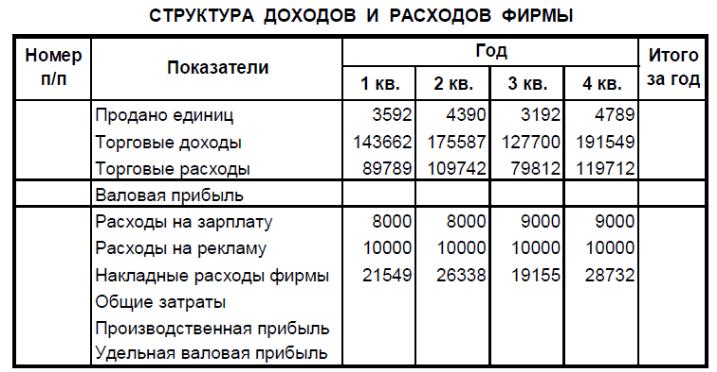
Автоматически пронумеруйте все показатели в столбце А, задав для чисел столбца А выравнивание по центру столбца.
Выполните все необходимые расчеты:
данные по строке “Валовая прибыль” рассчитайте как разность между торговыми доходами и торговыми расходами;
данные по строке “Общие затраты” рассчитайте как сумму трех предыдущих строк;
данные по строке “Производственная прибыль” рассчитайте как разность между валовой прибылью и общими затратами;
данные по строке “Удельная валовая прибыль” рассчитайте как результат деления производственной прибыли на торговые доходы;
данные в колонке “Итого за год” рассчитайте суммированием квартальных данных.
Задайте для строки “Удельная валовая прибыль” Процентный формат, а для всех остальных строк – Формат с разделителями.
На строке 1 (при необходимости вставьте строку) введите заголовок, задав для него более крупный жирный шрифт и расположение по центру всей таблицы.
На листе с таблицей по данным Торговых расходов фирмы за первые три квартала постройте разрезанную круговую диаграмму (при выделении данных для построения диаграммы используйте и названия кварталов).
Добавьте на диаграмму данные по 4 кварталу.
По данным Валовой прибыли постройте гистограмму. Оформите заголовки и легенды диаграмм, расположите диаграммы рядом под таблицей.
Измените числовое значение за 4 квартал по Торговым расходам фирмы. Проследите зависимость графических данных в диаграммах от числовых в таблице.
На отдельном листе постройте нормированную гистограмму со столбцами в виде цилиндров по данным всей таблицы (исключая графу Итого за год).
